[해결됨] Android에서 문자 메시지 복구에 대한 접근 방식
삭제된 중요한 텍스트 위로 머리를 긁고 있다면 여기에 대한 가이드가 있습니다. 삭제 된 문자 메시지를 복구하는 방법 당신의 안드로이드 장치에. Windows 또는 Mac에서 실수로 파일을 삭제한 경우 휴지통에서 쉽게 복원할 수 있습니다. 마찬가지로 Gmail과 같은 앱도 삭제된 이메일을 휴지통 폴더에 저장합니다. 이를 통해 사용자는 지정된 시간 전에 삭제된 메시지를 복구할 수 있습니다. 안타깝게도 Android에서는 불가능합니다. 스마트폰에서 SMS를 삭제하면 더 이상 사용자 측에서 사용할 수 없습니다.
그러나 이 데이터는 OS가 이 데이터를 새로운 것으로 교체할 때까지 기기에서 완전히 삭제되지 않습니다. 당분간 이러한 데이터 세트는 일반 사용자가 액세스할 수 없고 보이지 않는 상태로 유지됩니다. 새 소프트웨어를 다운로드하면 시스템이 기존 데이터를 새 것으로 교체합니다. 따라서 Android에서 삭제된 문자 메시지를 복구하는 데 사용할 수 있는 작은 기회가 있습니다.
1부: 클라우드 백업에서 삭제된 문자 메시지 복구
- 이 방법은 Google 백업 및 동기화가 활성화된 사용자에게 적용됩니다. 대부분의 독자는 이미 이 작업을 수행했을 수 있지만 보안 강화를 위해 다시 확인할 수 있습니다.
- 기기에서 Google 드라이브 앱을 실행합니다. Android 기기에서 사용하는 계정으로 로그인합니다.
- 이제 햄버거 메뉴를 클릭하고 백업을 선택합니다.
- 거기에서 해당 백업 날짜와 함께 장치 백업이 표시되어야 합니다.
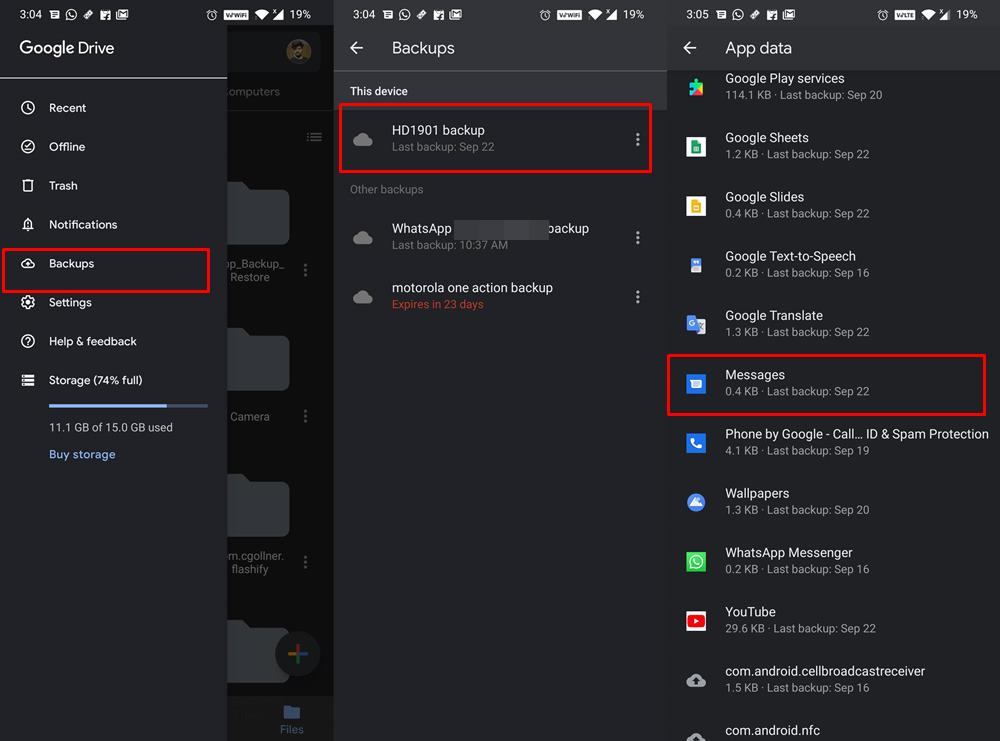
- 메시지가 삭제되기 전에 백업이 이루어진 경우 삭제된 메시지가 백업에 있을 수 있습니다.
- 이제 다른 Android 기기를 입력하고 동일한 Google 계정으로 로그인합니다. 그런 다음 화면의 지시에 따라 모든 데이터를 복구합니다. 삭제된 게시물로 이어질 수도 있습니다.
- 현재 장치를 사용할 수도 있지만 이를 위해서는 백업을 만든 다음 현재 장치를 포맷한 다음 데이터를 복원해야 합니다. 그러나 여기에는 위험이 있습니다. 백업을 수행하면 이전 드라이브 백업(삭제된 메시지가 포함될 수 있음)이 새 드라이브 백업으로 대체됩니다. 따라서 안전을 위해 다른 Android에서 데이터를 복구하는 것이 좋습니다.
- 완료되면 메시지 앱으로 이동하여 Android에서 삭제된 문자 메시지에 액세스하거나 검색할 수 있는지 확인합니다. 이렇게 할 수 없는 경우 시도할 수 있는 몇 가지 다른 해결 방법이 있습니다.
파트 2: 전문 복구 도구를 사용하여 삭제된 문자 메시지 복구
Windows와 Mac 모두를 위한 훌륭한 프로그램이 있습니다. 기본적으로 동일한 작업을 수행합니다. 가제트의 메모리를 스캔한 다음 손실된 문자 메시지를 식별하고 복원합니다. 그들 중 일부는 유료이고 일부는 거의 무료입니다.
이러한 모든 유틸리티에는 시작하기 위한 가이드가 있어 친숙해지는 속도를 크게 높일 수 있습니다. 복구 프로세스는 연결, 스캔, 미리보기 및 복구의 네 가지 매우 간단한 단계로 구성됩니다.
DrFoneTool 데이터 복구(안드로이드) 실수로 모든 SMS 메시지를 삭제한 경우 복구할 수 있는 기회를 제공합니다. 단 하나라도 매우 중요합니다. 잃어버린 메시지를 복구할 수 있습니다, 그러나 저장된 메모리의 일부가 새 응용 프로그램, 다운로드한 파일 또는 이와 유사한 것으로 덮어쓰여지지 않은 경우에만 가능합니다.

DrFoneTool – 데이터 복구(안드로이드)
고장난 Android 기기를위한 세계 최초의 데이터 검색 소프트웨어.
- 또한 고장난 장치 또는 재부팅 루프에 걸린 장치와 같이 다른 방식으로 손상된 장치에서 데이터를 복구하는 데 사용할 수 있습니다.
- 업계에서 가장 높은 검색률.
- 사진, 비디오, 연락처, 메시지, 통화 기록 등을 복구합니다.
- Samsung Galaxy 장치와 호환됩니다.
따라서 휴대전화를 들고 컴퓨터에 더 가까이 앉아 Android에서 삭제된 문자 메시지를 복구하는 방법을 알아보세요.
1 단계 : 스마트폰에서 개발자 설정을 활성화합니다. 이렇게하려면 ‘설정’> ‘장치 정보’응용 프로그램을 열고 ‘개발자 모드가 활성화되었습니다’라는 알림이 나타날 때까지 ‘빌드 번호’항목을 클릭하십시오.
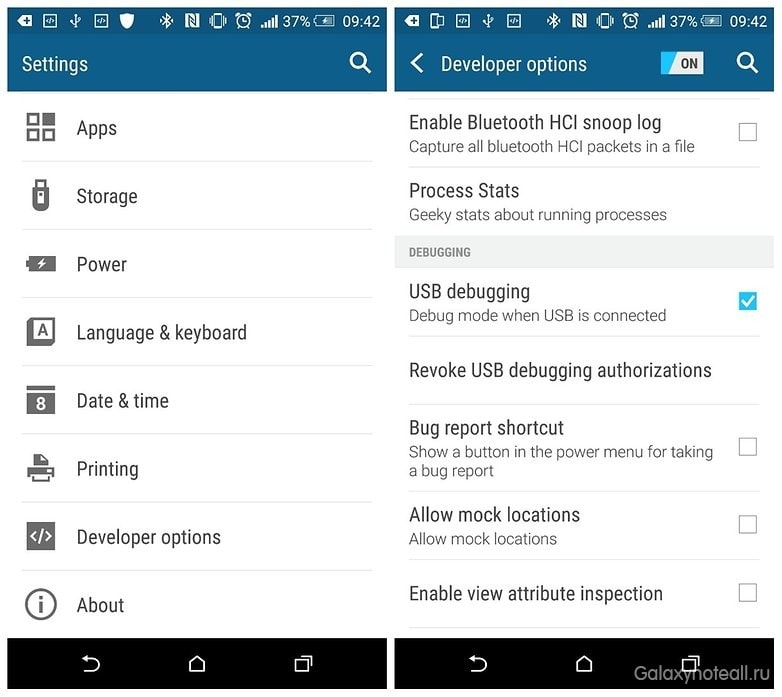
2 단계 : 설정으로 돌아가서 목록에서 개발자 옵션 섹션을 찾으십시오. 거기에서 ‘USB 디버깅’ 반대의 확인란을 선택합니다.
3 단계: 평가판을 다운로드하여 설치하십시오. DrFoneTool 데이터 복구(안드로이드) 컴퓨터(또는 기타 복구 유틸리티)에서 Android 가젯을 동일한 컴퓨터에 연결합니다.

4 단계: 복구 프로그램의 지침에 따라 휴대전화를 식별하고 Android 메모리를 스캔(분석)합니다.


5 단계: 프로세스를 완료하면 삭제 및 저장된 데이터를 Android 기기에서 볼 수 있습니다. 데이터가 저장된 메모리의 특정 부분이 변경(덮어쓰기)되지 않을 때까지는 여전히 복원할 수 있습니다. 따라서 실수로 SMS 메시지를 삭제한 경우 신속하게 조치를 취하는 것이 중요합니다.

6 단계: 왼쪽 사이드바에서 ‘메시지’ 폴더를 열고 복구하려는 메시지를 선택한 다음 오른쪽 하단 모서리에 있는 ‘복구’ 아이콘을 클릭하여 삭제된 메시지를 Android 기기로 되돌리거나 컴퓨터에 저장합니다.
주의 사항: 컴퓨터를 사용하지 않고 삭제된 메시지를 복구하려면 장치에 대한 루트 권한이 필요하며 대부분 유료 복구 응용 프로그램도 필요합니다. 물론 아무도 복구 방법을 선택하는 데 제한을 두지 않지만 컴퓨터를 사용하는 것이 여전히 더 쉽고 수익성이 높습니다.
권장 주의 사항
글쎄요, 실수를 하는 것은 인간의 본성입니다. 따라서 실수로 메시지를 삭제하는 일은 누구에게나 발생할 수 있지만 다음에는 최소한 이 상황에 대처할 준비가 되어 있는지 확인해야 합니다. 이와 관련하여 일정 기간 후에 모든 메시지를 백업하는 것이 가장 좋습니다. SMS 복구 앱은 바로 이러한 목적에 적합합니다. XML 형식으로 모든 메시지의 수동 및 자동 예약 백업을 생성할 수 있습니다.
그런 다음 해당 파일을 장치에 저장하거나 Dropbox와 같은 클라우드에 저장할 수 있습니다. 그러나 메시지가 이미 드라이브에 백업되어 있기 때문에 타사 응용 프로그램을 사용하는 이유를 묻는 사람이 있을 수 있습니다. 모든 Google 드라이브 백업이 이전 백업을 대체하고 해당 메시지가 있는 백업을 최신 백업으로 덮어쓸 수 있기 때문입니다.
DrFoneTool 전화 백업(안드로이드)
Wondershare의 DrFoneTool Phone Backup for Android는 스마트폰 메모리에서 데이터를 복구하기 위한 셰어웨어 응용 프로그램입니다. 안드로이드 폰에서 중요한 메시지를 잃지 않도록 도구 상자에 넣어둘 가치가 있는 편리한 도구입니다. 다음 링크를 통해 얻을 수 있습니다. DrFoneTool 전화 백업.

